如何向 Shopify 添加多个运输选项
已发表: 2022-05-10您想为您的 Shopify 商店添加多个运输选项吗? 或者,您想尝试使用 Shopify 的高级运输规则,为您的客户提供一流的购物体验?
继续阅读!
为您的客户提供价格合理、无忧且快速的运输服务,有助于提高您的销售额和品牌声誉。
你知道为什么吗?
- 28% 的购物者在结账时收到意外的运费时会放弃购物车。
- 如果提供免费送货选项,您 90% 的客户会再次光顾购买更多商品。
- 54% 的购物者希望在线零售商提供当日送达服务
所有这些统计数据证明,您需要认真对待航运才能在业务上取得成功。
值得庆幸的是,Shopify 允许您在您的网站上设置多个运输选项而不会出现问题。 我们将在这篇文章中讨论它们。
让我们潜入吧!
Shopify 运费和规则
Shopify 允许您在商店中设置多个运费并通过添加运费规则对其进行自定义。
简单地说,运费是您向客户收取的运送订单的运费。
Shopify 中可用的运费如下:
- 免运费
- 统一运费
- 计算运费
- 本地配送
- 价格四舍五入运费
让我们看看它们是如何工作的
免运费

来源
赢得客户的心并获得他们的定期惠顾的最快和最简单的方法之一就是为他们提供免费送货服务。 就像我们之前强调的那样,为您的客户提供免费送货服务将使 90% 的客户想要回到您的商店。
Shopify 允许您在结账时为客户提供免费送货服务。
Shopify 的免费送货选项具有很大的灵活性。 例如,无论购物车的大小和价值如何,您都可以为客户提供免费送货服务。
或者,您可以根据具体情况仅对购买超过 100 美元、200 美元等的客户提供免费送货服务。
如何通过免费送货促进销售
统一运费
如果您负担不起向客户提供免费送货的费用,则可以选择统一运费。
固定运费是您向客户收取的运送订单的固定费用。 例如,您可以向客户收取 30 美元的运费,无论其订单的大小和价值如何。
如果收取固定费用不起作用,Shopify 为您提供了调整运费的选项。 举例来说,您可以向客户收取 20 美元的常规运输费用和 60 美元的加急运输费用。
或者,您可以根据购物者的购物车价值设置运费。 例如,如果订单价值低于 100 美元,您可以向购物者收取 20 美元的运费,如果超过 10 美元,您可以向他们收取运费。
除此之外,Shopify 允许您根据购物者订单的重量设置运费。 自然,他们的订单越重,他们支付的运费就越多。
计算运费
Shopify 允许您使用您选择的承运人或运输应用程序。 如果您选择此选项,则必须将计算的运费添加到您的商店。
计算的运费是承运人在计算购物车的价值和重量后向您的客户收取的运费。
这些承运商包括 UPS、DHL、加拿大邮政、Hermes、Sendle、Colissimo 和 DPD。
本地配送
如果您的企业在本地运营,本地交付是您最好的选择——也就是说,您向离您商店位置不太远的客户销售产品。
Shopify 让您可以选择将客户的订单运送到他们的位置或允许他们来取货,从而帮助他们节省运费。
价格四舍五入运费
如果您向国际国家的客户销售商品,货币转换可以使您的运费以小数值结尾。 大约 3.275 美元。
为避免这种情况,您必须使用 Shopify 的价格四舍五入配送选项。 在这种安排下,您的运费将四舍五入到最接近的整数,从而为您的客户提供无缝的购买体验。
因此,您的客户将看到 3 美元,而不是 3.275 美元。
如何将运费添加到您的商店
要将您的首选运费添加到您的商店,您必须打开 Shopify 运输设置。 为此,请登录您的 Shopify 管理仪表板。 接下来,单击设置选项卡,如下所示:
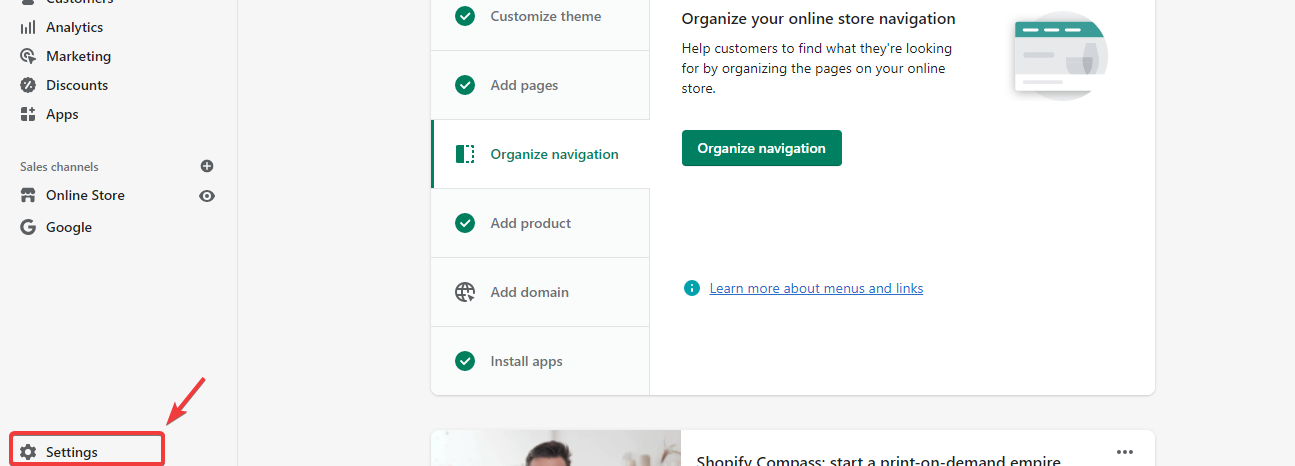
点击后,会出现 Shopify 的设置页面。 在左侧窗格中找到运输和交付,然后单击它。
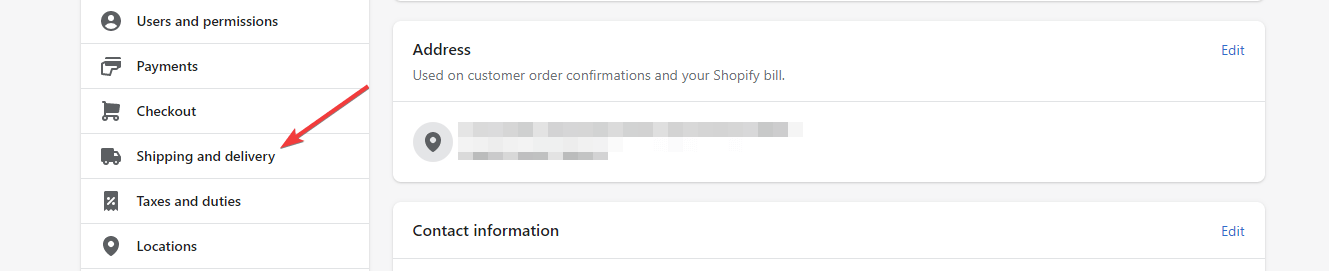
接下来,找到您要添加运费的运输资料,然后单击它旁边的管理链接。

之后,选择您要添加运费的运输区域。 然后单击添加费率按钮。

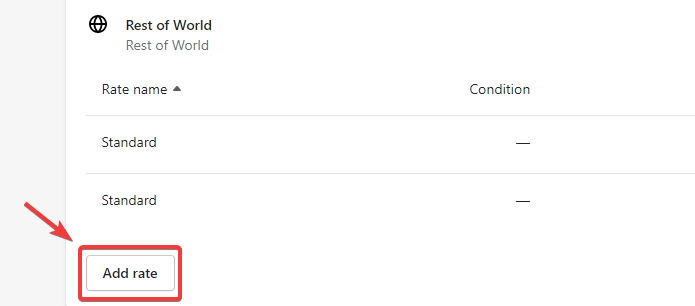
单击该按钮将使模式框出现。 在框中输入您要设置的运费的名称。 您可以从可用选项列表中进行选择,也可以为您的运费添加自定义名称。
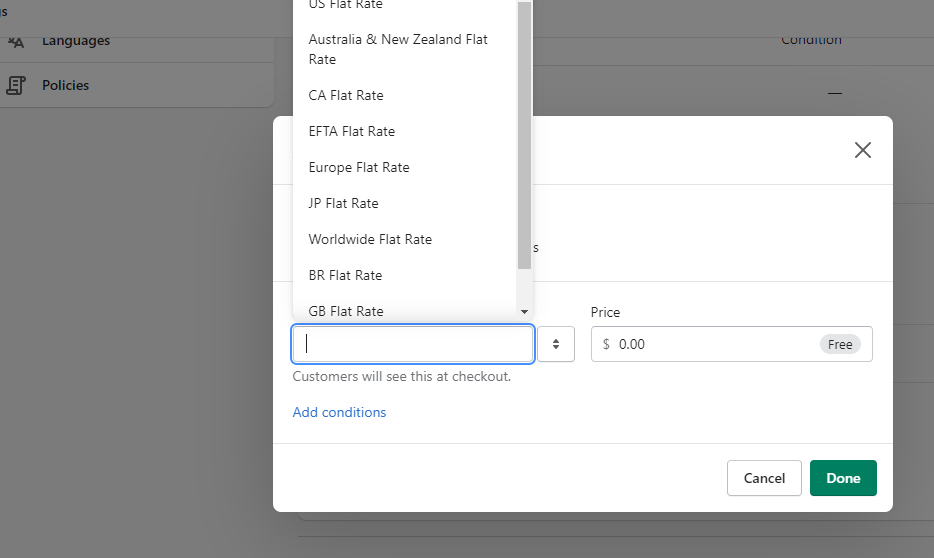
创建运输名称后,输入运输价格。 如需免费送货,请将其保留为 0 美元。
如果您对所做的操作没有问题,请单击“完成”按钮。 否则,单击添加条件链接以添加高级运输规则。
单击链接后,系统会要求您根据商品的重量或订单价格添加运输条件。 选择最适合您的选项。
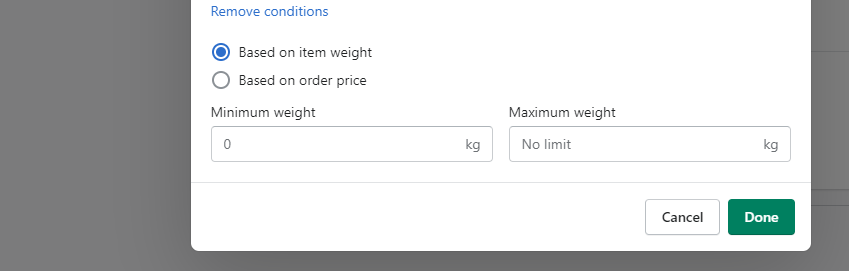
如果要添加基于重量的条件,请输入允许的最小和最大重量并设置运费。
对于订单价格条件,输入最小和最大订单值。 然后单击完成按钮。
点击后,运费将添加到您选择的运输区域。
对您的其他运输区域执行相同的操作。
如何在 Shopify 中添加承运人计算运费
如果您想让您的客户在结账时选择运输承运商,例如 DHL、UPS 等,该怎么办?
Shopify 允许您这样做。 但首先,您需要将运营商帐户连接到您的 Shopify 商店。 如果您没有首选运营商的帐户,请立即创建一个。
之后,登录您的仪表板以添加运营商帐户。 然后导航到设置>>运输和交付。 向下滚动,直到找到运营商帐户部分。 当您看到它时,单击连接运营商帐户按钮。
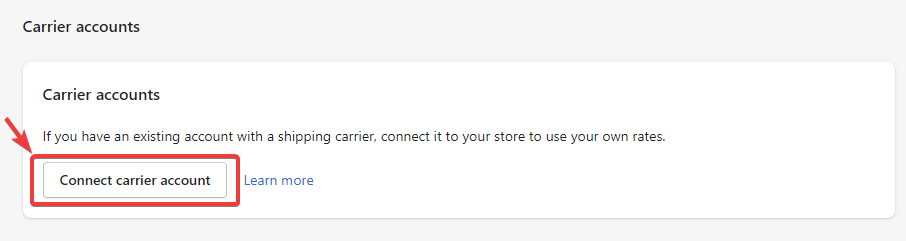
单击后,系统会要求您将首选运营商连接到您的 Shopify 帐户。
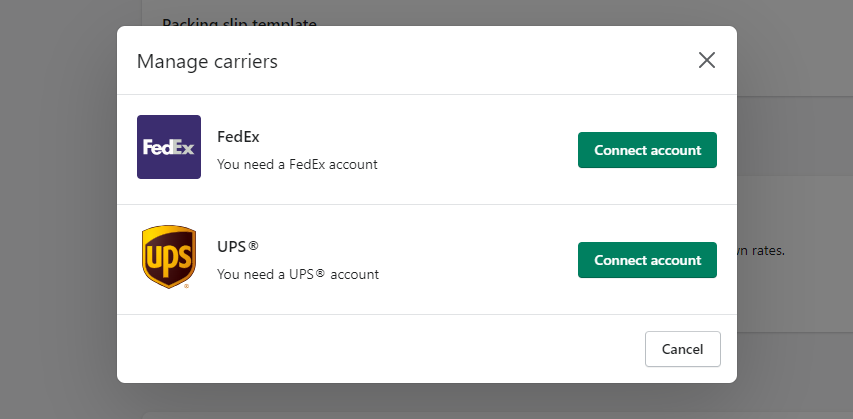
在 Shopify 上添加多个运输的应用程序
为您的在线零售业务管理运输可能是一项繁琐而累人的任务。 使用运输应用程序可以让您的生活更轻松。
以下是一些您可以信赖的精选运输应用程序。
1. 易船
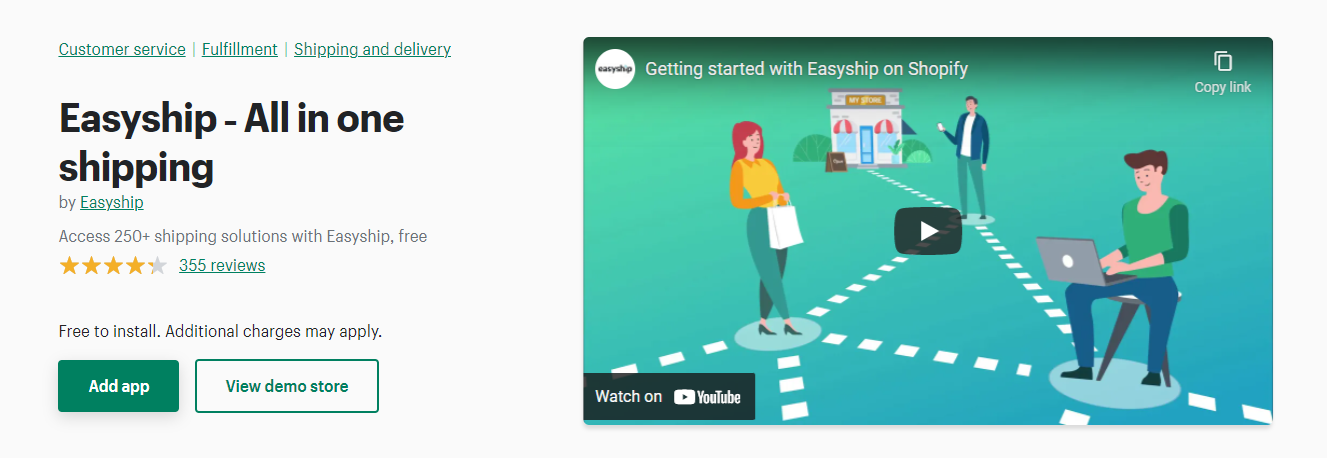
Easyship 让您可以访问 60 多家快递公司,包括 DHL、UPS、FedEx 等。
使用此应用程序,您可以轻松生成自定义运输标签并处理运输文书工作。
除此之外,Easyship 允许您让您的客户在更便宜或更快的运输之间进行选择。 它还使您可以轻松地将跟踪链接发送到客户的电子邮件,从而使他们能够跟踪他们的包裹。
最好的部分是您可以免费安装 Easyship。
2.直观的运输
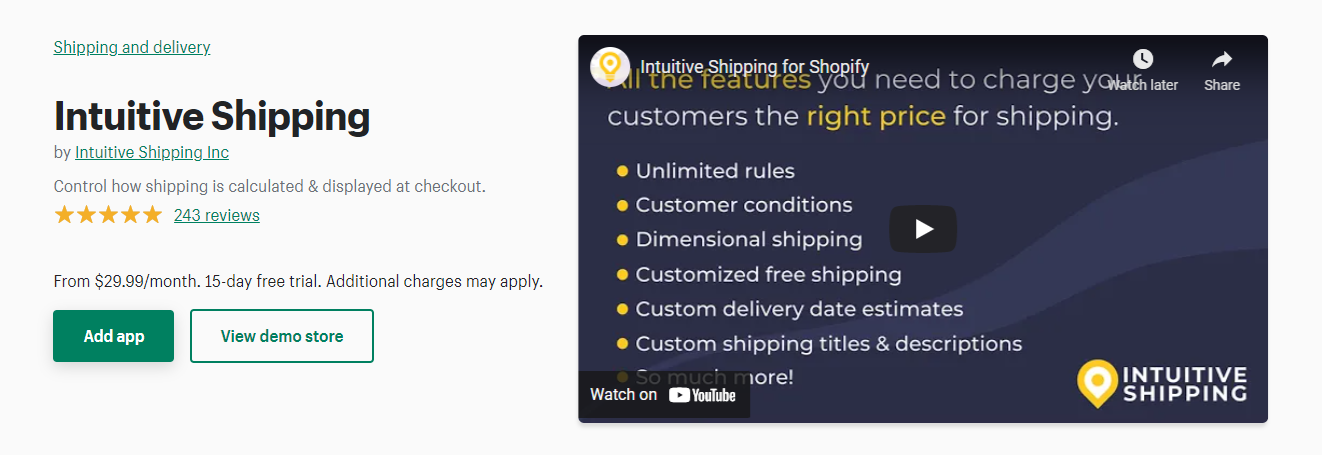
直观的运输是我们可以担保的另一个 Shopify 运输应用程序。 它允许您向商店添加无限规则,并让您的客户可以访问更快的运输选择。
此外,您还可以轻松自定义运输标题、费率和描述。
要在您的商店中使用 Intuitive shipping 应用程序,您必须注册其三个定价计划中的任何一个:Silver、Platinum 和 Prestige。 他们的月订阅费分别为 29.99 美元、49.99 美元和 99.99 美元。
结论
为您的客户提供无缝的运输体验有助于提高您的销售额和收入。
正如您在这篇文章中所看到的,Shopify 通过允许您向商店添加自定义运费来轻松做到这一点。 这些包括免费、固定和承运人计算的运费。
您是否正在努力为您的 Shopify 商店进行销售? Adoric 可以提供帮助。
Adoric 是一款高级 Shopify 应用程序,通过在他们的屏幕上显示引人注目的弹出窗口,您可以轻松地将访问者转变为贪婪的客户。
更重要的是,我们的应用程序附带了许多旨在帮助您增强营销活动的工具和功能。
准备好让 Adoric 兜风了吗?
安装 Adoric Shopify 应用
